Win10连接的网络正常却无法上网如何解决
我们的win10电脑,连接的网络明明显示正常,却无法上网,怎么办呢?今天就跟大家介绍一下Win10连接的网络正常却无法上网的具体解决方法。
1. 打开电脑,进入桌面,在任务栏右下角点击网络图标。
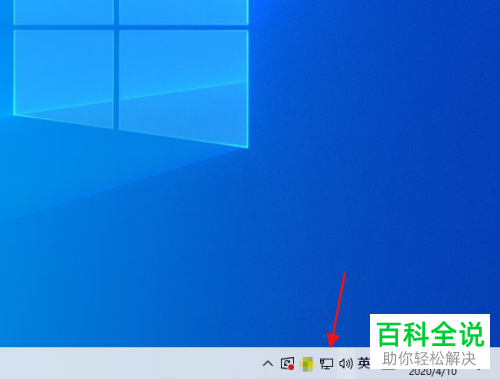
2. 在打开的页面,选择我们连接的网络名称。

3. 在打开的设置页面,点击右侧的更改适配器选项。
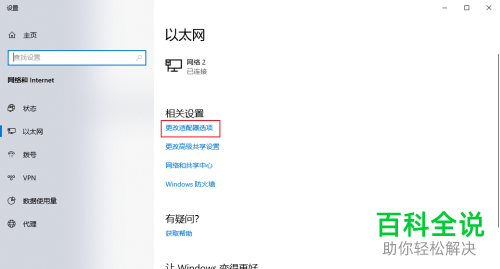
4. 如图,我们就打开了我们连接的网络页面。
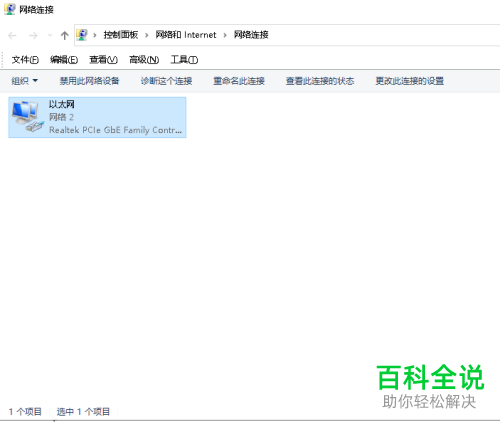
5. 在我们当前使用的网络名称上,右键,在打开的菜单中,选择属性选项。
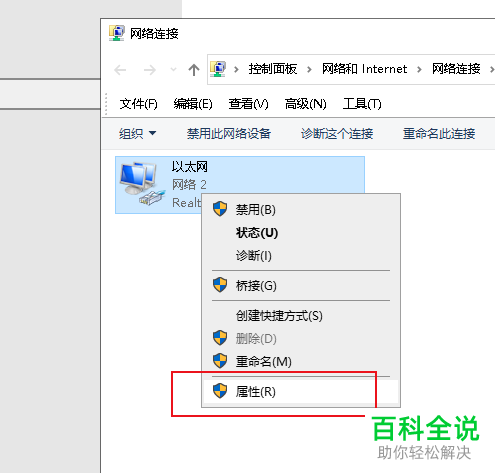
6. 在弹出的属性窗口中,将Internet协议版本4选中,然胡点击右下方的属性按钮。
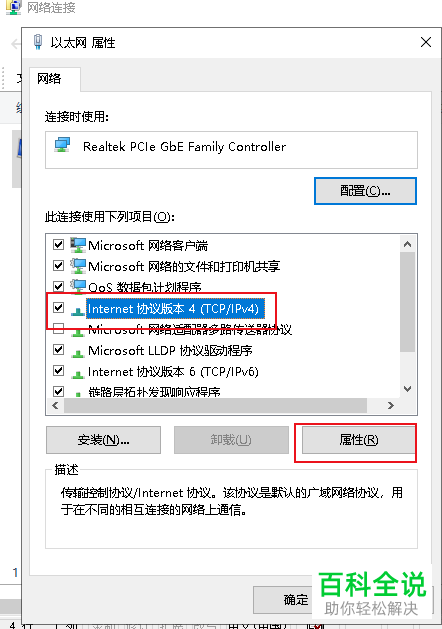
7. 如图,在弹出的窗口中,将IP地址与服务器地址,全部点选上自动获得,最后点击确定即可解决。

以上就是Win10连接的网络正常却无法上网的具体解决方法。
赞 (0)

